วิธีการใช้ MediaStreamer อย่างราบรื่นผ่าน DDNS
หากอุปกรณ์ของคุณไม่สนับสนุน VPN, MediaStreamer เป็นทางเลือกที่ดีในการเข้าถึงเว็บไซต์ที่ถูกบล็อก โปรดทราบว่า MediaStreamer ไม่ใช่ VPN.
เพื่อให้มั่นใจว่าประสบการณ์ MediaStreamer ที่ดีที่สุดขอแนะนำให้ผู้ใช้ที่มีที่อยู่ IP แบบไดนามิกเพื่อตั้งค่า DDNS อุปกรณ์ของคุณมีที่อยู่ IP แบบไดนามิกหากมีการกำหนดที่อยู่ IP ใหม่ทุกครั้งที่เชื่อมต่อกับอินเทอร์เน็ต.
บทช่วยสอนนี้จะอธิบายว่า DDNS คืออะไรประโยชน์ของการใช้และ วิธีตั้งค่า DDNS บนเราเตอร์ของคุณและบน expressvpn.com.
DDNS คืออะไร?
หากคุณมีที่อยู่ IP แบบไดนามิกหมายความว่าคุณได้รับที่อยู่ IP ที่แตกต่างกันทุกครั้งที่คุณเข้าสู่อุปกรณ์ของคุณ ที่อยู่ IP แบบไดนามิกทำให้ยากต่อการใช้ MediaStreamer และอาจนำไปสู่ปัญหาต่าง ๆ เมื่อพยายามเข้าถึงบริการออนไลน์ DDNS สามารถแก้ไขปัญหานี้ได้.
DDNS (ระบบชื่อโดเมนแบบไดนามิก) เป็นบริการของบุคคลที่สามที่ติดตามการเปลี่ยนแปลงที่อยู่ IP ของคุณและให้ชื่อโฮสต์คงที่ เมื่อกำหนดค่าแล้วการเปลี่ยนแปลงที่อยู่ IP ของคุณจะได้รับการอัปเดตบนเซิร์ฟเวอร์ของบุคคลที่สาม แต่ชื่อโฮสต์ของคุณจะยังคงเหมือนเดิม.
ชื่อโฮสต์คืออะไร?
ชื่อโฮสต์จึงเป็นจุดอ้างอิงคงที่และไม่มีการเปลี่ยนแปลงเพื่อให้คุณใช้ MediaStreamer ด้วยการลงทะเบียนชื่อโฮสต์คงที่ของคุณบน ExpressVPN คุณจะสามารถใช้ MediaStreamer ได้อย่างราบรื่นแม้ว่าที่อยู่ IP ของคุณจะเปลี่ยนไป.
1. วิธีรับชื่อโฮสต์ DDNS
ไปที่ https://www.dynu.com แล้วคลิก สร้างบัญชี.

สร้างบัญชีของคุณเพื่อรับอีเมลยืนยันบัญชีจาก Dynu.
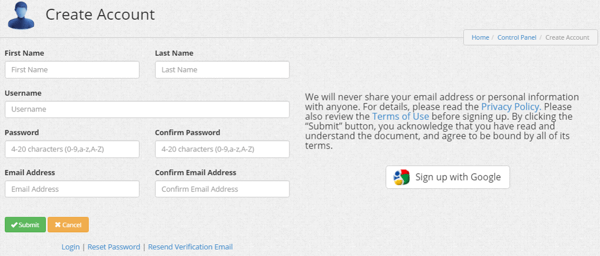
เปิดลิงก์ในอีเมลยืนยัน จากนั้นเข้าสู่บัญชีของคุณที่ https://www.dynu.com แล้วเลือก บริการ DDNS.
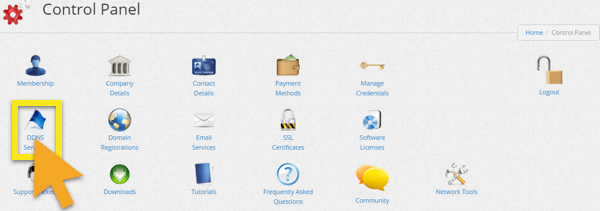
คลิกที่ + เพิ่ม เพื่อเพิ่มบริการ DDNS.

หากคุณไม่มีชื่อโฮสต์แล้ว, ป้อนชื่อโฮสต์ที่คุณต้องการในตัวเลือก 1 และคลิก + เพิ่ม. นี่คือตัวเลือกที่แนะนำสำหรับผู้ใช้ที่ไม่คุ้นเคยกับชื่อโดเมน.
หากคุณมีชื่อโดเมนของคุณเอง, ป้อนชื่อโดเมนของคุณในตัวเลือก 2 และคลิก +เพิ่ม.

เมื่อเสร็จแล้วคุณจะเห็นชื่อโฮสต์และ IP สาธารณะปัจจุบันของคุณ ตรวจสอบให้แน่ใจว่าได้เปิดการตั้งค่าที่อยู่ตรงกลาง ปิด และคลิก บันทึก. อย่างไรก็ตามหากคุณต้องการรับการแจ้งเตือนทางอีเมลจาก Dynu ให้ตั้งค่า อีเมล์แจ้งเตือน ถึง บน.
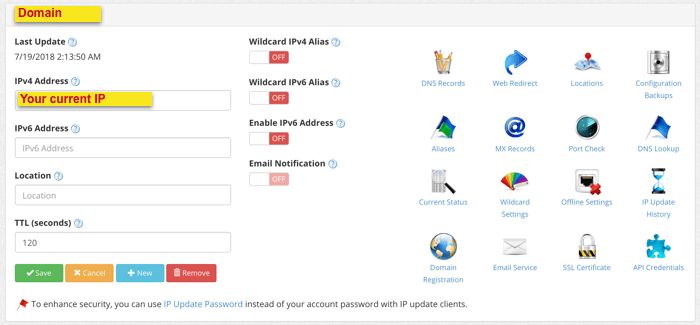
และนั่นมัน! ชื่อโฮสต์ DDNS ของคุณได้รับการตั้งค่าและพร้อมใช้งานแล้ว!
2. วิธีการตั้งค่า DDNS เพื่อติดตามการเปลี่ยนแปลง IP ของคุณโดยอัตโนมัติ
หลังจากรับชื่อโฮสต์จาก Dynu ให้ดาวน์โหลดและเรียกใช้ซอฟต์แวร์นี้จาก Dynu เพื่อให้ชื่อโฮสต์ของคุณจะได้รับการอัปเดตโดยอัตโนมัติทุกครั้งที่มีการเปลี่ยนแปลงที่อยู่ IP ของคุณ.
สำหรับ Windows
- เปิดตัวไคลเอนต์ Dynu และ ลงชื่อเข้าใช้ด้วยข้อมูลประจำตัว Dynu ของคุณ
- ไปที่ การตั้งค่า แถบ
- ทำเครื่องหมายในช่องสำหรับ เรียกใช้ไคลเอ็นต์เมื่อเริ่มต้น และ เปิดโปรแกรมเมื่อเริ่มต้น
- คลิก บันทึก
ไคลเอนต์ Dynu IP Update ควรเปิดทุกครั้งที่คุณใช้ Windows.
สำหรับ Mac
- ไปที่ ค่ากำหนดของระบบ > ผู้ใช้ & กลุ่ม
- เลือก รายการเข้าสู่ระบบ แท็บและเลือก + สัญญาณ
- ค้นหาและเพิ่ม Dynu IP Update ไคลเอนต์ (ควรอยู่ในโฟลเดอร์ Applications)
ไคลเอ็นต์ Dynu IP Update ควรเปิดใช้งานทุกครั้งที่คุณเรียกใช้ Mac.
3. วิธีการลงทะเบียนชื่อโฮสต์บน expressvpn.com
เข้าสู่ระบบ ไปยังบัญชีของคุณโดยใช้ที่อยู่อีเมลและรหัสผ่านของคุณ.
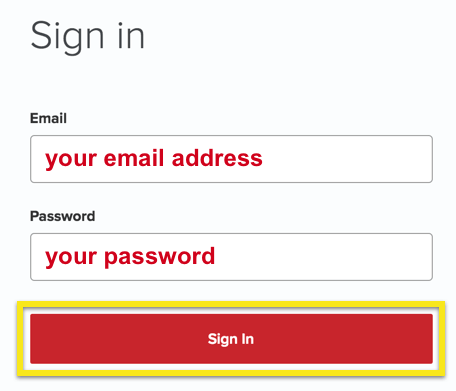
เลือก การตั้งค่า DNS ทางซ้าย.
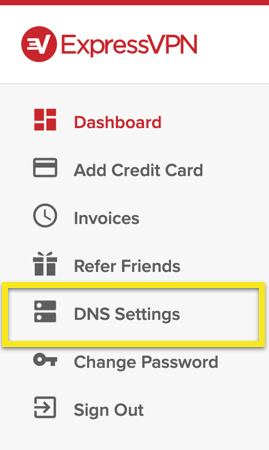
ภายใต้ การลงทะเบียน DNS แบบไดนามิก, ป้อนชื่อโฮสต์ที่คุณต้องการลงทะเบียนแล้วคลิก บันทึกชื่อโฮสต์.
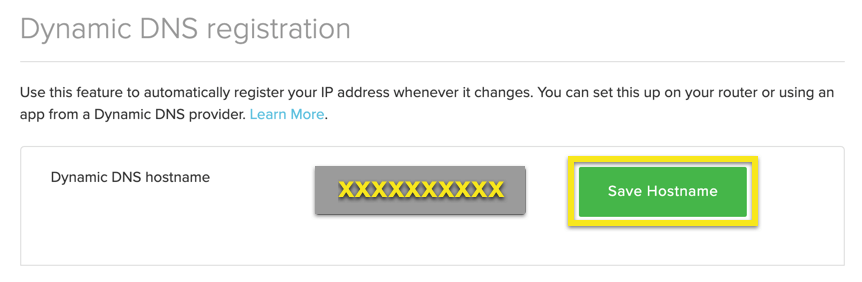
หลังจากกระบวนการเสร็จสมบูรณ์คุณจะเห็นการบ่งชี้ว่าชื่อโฮสต์ได้รับการปรับปรุง.
บันทึก: ExpressVPN ใช้เวลาสูงสุด 10 นาทีในการตรวจจับการเปลี่ยนแปลง IP.
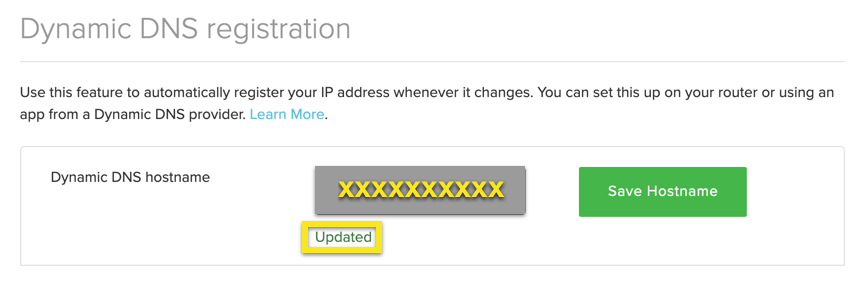
3-1 วิธีอัปเดตชื่อโฮสต์บน expressvpn.com
ภายใต้ การลงทะเบียน DNS แบบไดนามิก, แทนที่ชื่อโฮสต์ไดนามิก DNS ปัจจุบันด้วยชื่อโฮสต์ใหม่ที่คุณต้องการลงทะเบียนและคลิก บันทึกชื่อโฮสต์.
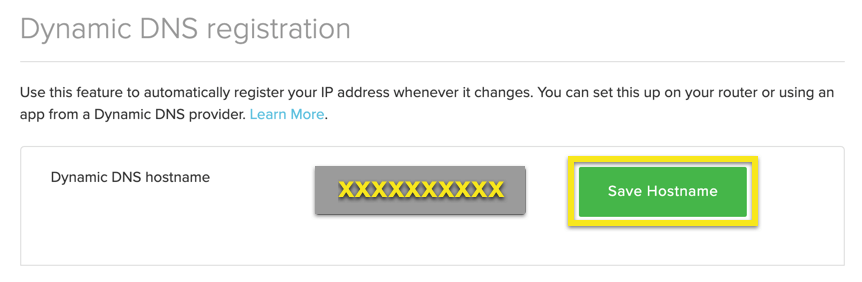
หลังจากกระบวนการเสร็จสมบูรณ์คุณจะเห็นการบ่งชี้ว่าชื่อโฮสต์ได้รับการปรับปรุง.
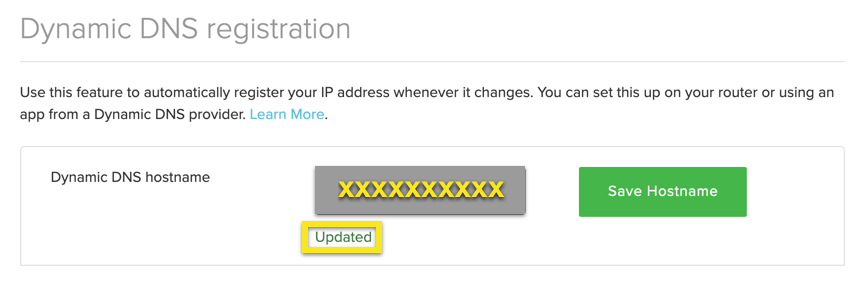
3-2 วิธีการลบชื่อโฮสต์บน expressvpn.com
ภายใต้ การลงทะเบียน DNS แบบไดนามิก, ลบชื่อโฮสต์ Dynamic DNS ที่แสดงและคลิก บันทึกชื่อโฮสต์.
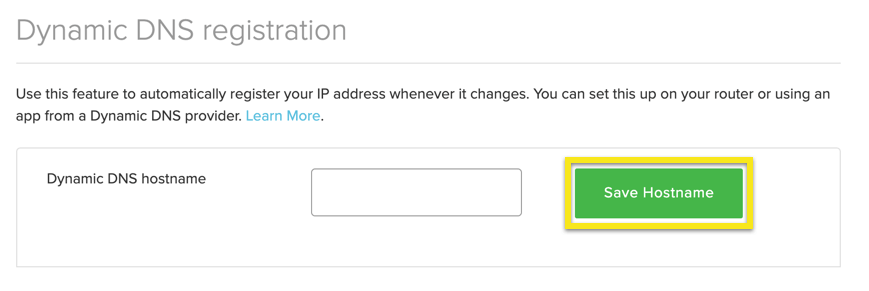
หลังจากกระบวนการเสร็จสมบูรณ์คุณจะเห็นข้อบ่งชี้ว่าชื่อโฮสต์ถูกลบไปแล้ว.
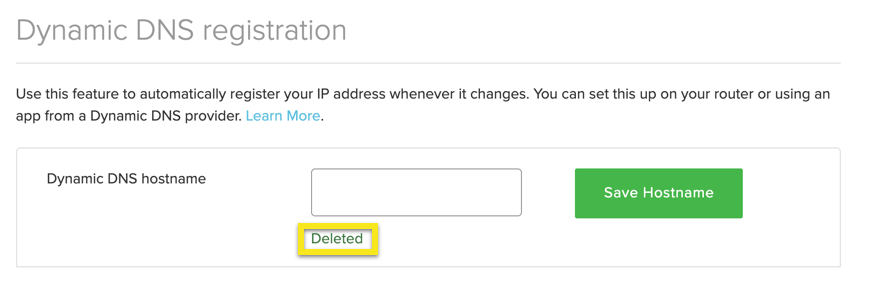
4. วิธีการตั้งค่า MediaStreamer บนอุปกรณ์ของคุณ
หลังจากคุณลงทะเบียนชื่อโฮสต์ของคุณบน expressvpn.com แล้วคุณจะต้องตั้งค่า MediaStreamer บนอุปกรณ์ของคุณ ดูคำแนะนำด้านล่างสำหรับอุปกรณ์ของคุณ:
ทีวี Amazon Fire
Apple TV (รุ่นที่ 4, รุ่นที่ 5, tvOS)
Apple TV (รุ่นที่ 1, 2, 3)
เพลย์สเตชั่น 4
เครื่องเล่นเพลย์สเตชัน 3
Xbox One
Xbox 360

17.04.2023 @ 15:28
reamer บนอุปกรณ์ของคุณ
ถ้าอุปกรณ์ของคุณไม่สนับสนุน VPN หรือไม่สามารถใช้งานได้ คุณสามารถใช้ MediaStreamer เพื่อเข้าถึงเว็บไซต์ที่ถูกบล็อกได้ โปรดทราบว่า MediaStreamer ไม่ใช่ VPN แต่เป็นทางเลือกที่ดีในการเข้าถึงเว็บไซต์ที่ถูกบล็อก แต่ถ้าคุณมีที่อยู่ IP แบบไดนามิก การใช้ MediaStreamer อาจมีปัญหา ดังนั้น DDNS (ระบบชื่อโดเมนแบบไดนามิก) เป็นบริการที่ช่วยติดตามการเปลี่ยนแปลงที่อยู่ IP ของคุณและให้ชื่อโฮสต์คงที่ เพื่อให้คุณสามารถใช้ MediaStreamer ได้อย่างราบรื่นแม้ว่าที่อยู่ IP ของคุณจะเปลี่ยนไป
การตั้งค่า DDNS บนเราเตอร์ของคุณและบน expressvpn.com จะช่วยให้คุณสามารถใช้ MediaStreamer ได้อย่างราบรื่น โดยบทช่วยสอนนี้จะอธิบายว่า DDNS คืออะไร ประ